트리플 앱, 어떻게 써야 할지 막막하신가요? 이 글 하나로 여행지 선택부터 일정 계획, 실시간 꿀팁까지 트리플 앱의 모든 활용법을 완벽하게 마스터할 수 있습니다.
“여행 가고 싶은데, 계획은 누가 대신 짜줬으면…” 하고 생각해 본 적 있으신가요? 저도 그랬거든요! 하지만 ‘트리플’ 앱을 알고부터는 여행 준비가 정말 즐거워졌어요. 처음엔 기능이 많아 조금 복잡해 보일 수 있지만, 알고 보면 정말 간단하고 강력하답니다. 오늘 저와 함께 차근차근 트리플 사용법을 정복해 봐요! 😊
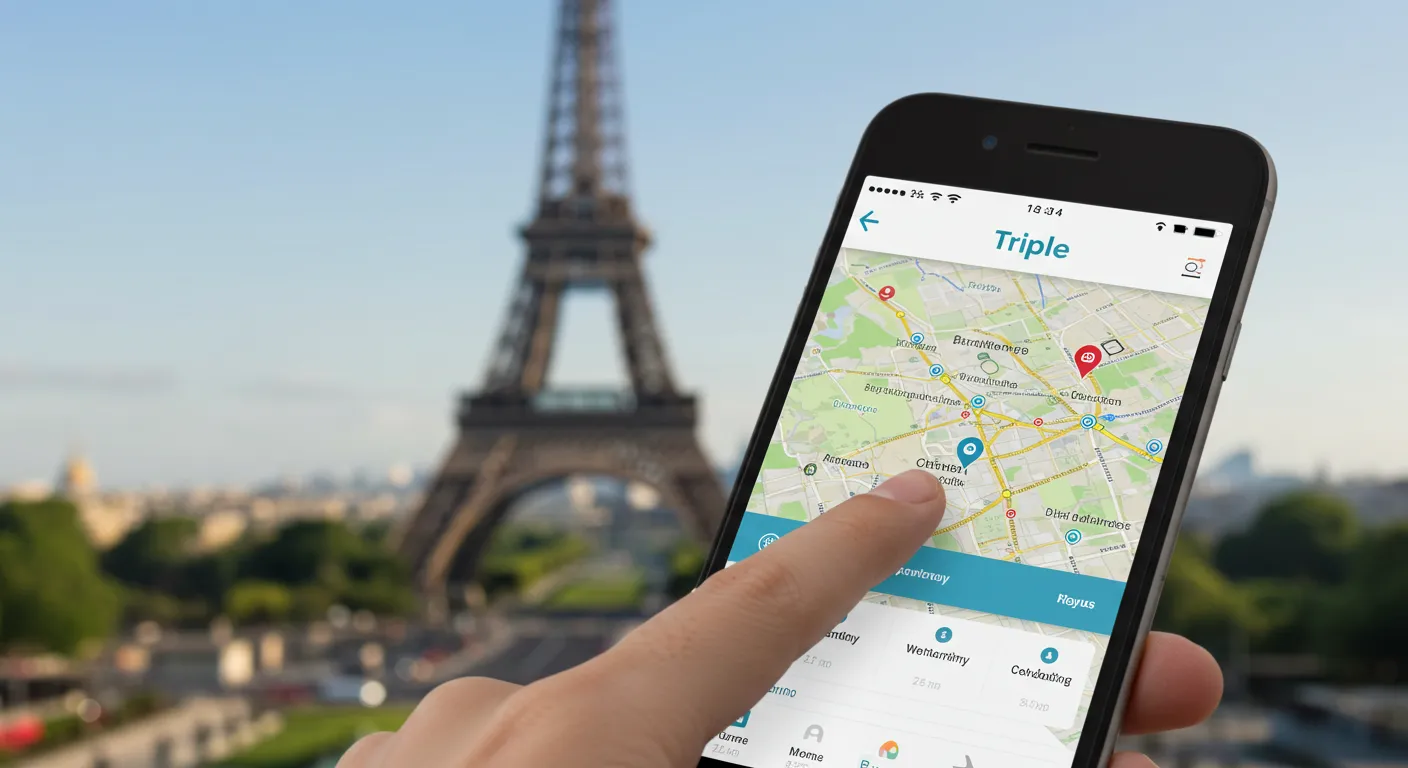
📜 오늘의 이야기 순서
1. 여행의 시작: 도시 선택과 일정 만들기 🗺️
트리플 앱을 켜면 가장 먼저 할 일은 바로 여행지와 날짜를 선택하는 거예요. 이게 모든 계획의 첫 단추죠!
- 여행지 선택: 앱 메인 화면에서 가고 싶은 도시를 검색하거나 추천 도시 중에서 선택하세요. 국내부터 해외까지 없는 곳이 없답니다.
- 날짜 입력: 여행 시작일과 종료일을 달력에서 선택하면, 총여행 기간이 자동으로 계산돼요.
- 일정 생성 완료: ‘일정 만들기’ 버튼을 누르면 해당 여행의 전용 페이지가 짠! 하고 나타납니다. 이제 이 공간을 채워나가기만 하면 돼요.
💡 알아두세요!
아직 여행 계획이 막연하다면? 트리플의 ‘라운지’ 메뉴에서 다른 사람들의 여행기를 구경해 보세요. 마음에 드는 일정을 발견했다면 ‘내 일정으로 담기’ 기능으로 손쉽게 가져와 나만의 스타일로 바꿀 수 있어요.
아직 여행 계획이 막연하다면? 트리플의 ‘라운지’ 메뉴에서 다른 사람들의 여행기를 구경해 보세요. 마음에 드는 일정을 발견했다면 ‘내 일정으로 담기’ 기능으로 손쉽게 가져와 나만의 스타일로 바꿀 수 있어요.
2. 나만의 동선 짜기: 장소 추가와 지도 활용법 📍
여행의 뼈대를 만들었다면 이제 살을 붙일 차례! 가고 싶은 장소들을 일정에 추가하며 최적의 동선을 만들어 보세요.
📝 장소 추가, 이렇게 하세요!
- ‘장소 추가’ 버튼 클릭: 각 날짜별 카드 하단에 있는 ‘+’ 버튼을 누르세요.
- 가고 싶은 곳 검색/선택: 관광지, 맛집, 쇼핑 등 카테고리별로 인기 장소를 보거나 직접 검색해서 원하는 곳을 찾으세요.
- ‘일정에 추가’ 누르기: 마음에 드는 장소를 발견했다면 ‘일정에 추가’ 버튼을 눌러 원하는 날짜에 쏙 넣으면 끝! 정말 간단하죠?
장소를 모두 추가했다면, 일정 화면 오른쪽 위의 지도 아이콘을 눌러보세요. 내가 추가한 장소들이 지도 위에 순서대로 표시되고, 각 장소 간의 이동 경로와 예상 소요 시간까지 한눈에 확인할 수 있어 동선을 점검하고 수정하기 매우 편리해요.
3. 여행 중 필수 기능: 가계부와 실시간 정보 💸
트리플의 진가는 여행 중에 더욱 빛을 발합니다. 특히 가계부와 실시간 정보 기능은 꼭 활용해 보세요.
| 기능 | 사용 방법 | 꿀팁 |
|---|---|---|
| 여행 가계부 | 일정 화면 하단의 ‘가계부’ 탭에서 지출 내역을 바로바로 입력하세요. | ‘공동 경비’로 설정하면 친구와 n분의 1 정산을 쉽게 할 수 있어요. |
| 배낭톡 | 여행지 페이지 하단의 ‘배낭톡’에 들어가 실시간 질문을 올리거나 다른 사람들의 대화를 참고하세요. | “오늘 OO날씨 어떤가요?”, “XX식당 지금 줄 긴가요?” 등 현지 상황을 바로 알 수 있어요. |
| 주변 장소 추천 | 일정이 비거나 갑자기 다른 곳에 가고 싶을 때, ‘내 주변’ 기능을 켜보세요. | 현재 위치 기반으로 가까운 관광지나 맛집을 평점과 함께 추천해 줍니다. |
4. 핵심만 콕콕! 트리플 사용법 요약 📝
복잡해 보이지만 딱 네 단계만 기억하면 트리플 앱, 어렵지 않아요!
- 1단계: 여행할 도시와 날짜를 선택해 ‘내 일정’ 만들기
- 2단계: 날짜별로 가고 싶은 관광지, 맛집을 검색해 ‘장소 추가’하기
- 3단계: 지도 보기로 동선을 확인하고, 드래그 앤 드롭으로 순서 조정하기
- 4단계: 여행 중에는 가계부에 지출 내역 기록하고, 배낭톡으로 실시간 정보 얻기
초보자를 위한 트리플 사용법
1️⃣ 일정 생성: 여행지 & 날짜 선택으로 시작!
2️⃣ 장소 추가: 가고 싶은 곳을 날짜별로 쏙쏙!
3️⃣ 동선 확인: 지도를 보며 경로를 한눈에!
4️⃣ 여행 중 활용: 가계부와 배낭톡으로 스마트하게!
5. 자주 묻는 질문 ❓
Q: 일정을 짜다가 중간에 수정할 수 있나요?
A: 네, 언제든지 수정할 수 있습니다. 장소를 길게 눌러 드래그하면 순서를 바꿀 수 있고, 왼쪽으로 밀면 삭제도 가능해요.
Q: 친구를 초대해서 일정을 같이 짜려면 어떻게 해야 하나요?
A: 일정 화면 오른쪽 위에 있는 ‘공유’ 아이콘을 누른 뒤 ‘동행 추가’를 선택해 친구를 초대할 수 있습니다. 초대받은 친구도 함께 일정을 편집할 수 있어요.
Q: 인터넷이 안 되는 곳에서도 사용할 수 있나요?
A: 네, 미리 만들어 둔 일정과 다운로드한 도시 가이드는 오프라인 상태에서도 확인할 수 있습니다. 하지만 지도 길 찾기나 배낭톡 같은 기능은 인터넷 연결이 필요해요.
이제 트리플 앱 사용법, 자신감이 좀 생기셨나요? 처음 몇 번만 직접 해보시면 금방 익숙해져서 다음 여행부터는 정말 쉽고 빠르게 계획을 세우실 수 있을 거예요. 😊